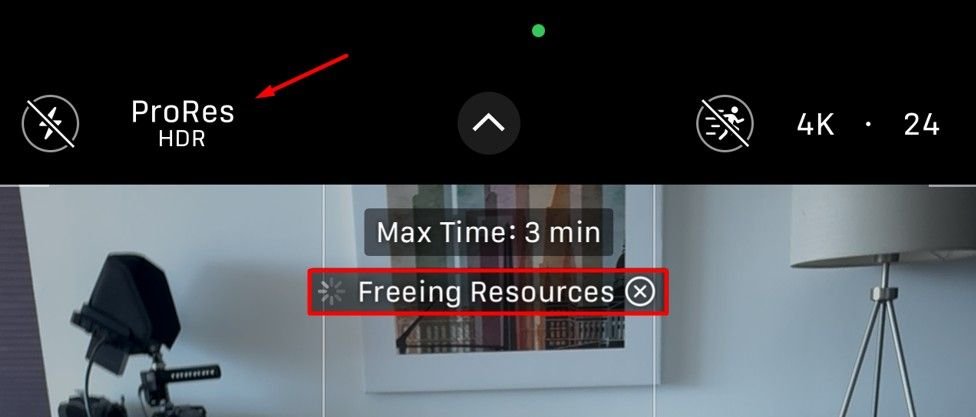Liens rapides
Points clés à retenir
- Les données système sur votre appareil iOS représentent les données mises en cache, les téléchargements d'applications, le cache du navigateur, etc.
- Vous pouvez essayer des choses comme effacer l'historique de Safari, forcer le redémarrage, réinstaller des applications et ajuster les paramètres de l'application Messages pour réduire les données système.
- Si rien ne fonctionne, vous devez effacer tout ce qui se trouve sur votre appareil et recommencer à zéro.
Vous manquez d'espace sur votre appareil iOS ? Et si je vous disais que vous disposez en réalité d'une grande quantité d'espace sur votre appareil que vous pouvez libérer pour libérer de l'espace de stockage ? Ne vous inquiétez pas, je ne vous demanderai pas de supprimer définitivement des applications ou des vidéos. Au lieu de cela, vous devrez effacer les données système pour libérer de l'espace sur votre appareil iOS.
Que sont les données système dans le stockage de l’iPhone ou de l’iPad ?
Avant d'expliquer ce qu'est le stockage des données système, vous devez d'abord vérifier la quantité d'espace de stockage qu'il occupe réellement sur votre appareil iOS. Pour ce faire, ouvrez l'application Réglages et accédez à Général > Stockage iPhone.
En bas de l'écran Stockage de l'iPhone, vous verrez l'option Données système et la quantité de données qu'il utilise. Vous verrez également l'option iOS, qui comprend des données liées au système d'exploitation et d'autres éléments nécessaires au bon fonctionnement de l'appareil.
Auparavant, les données système étaient appelées « Autres », mais Apple les a renommées pour clarifier ce qu'elles représentent. Les données système correspondent à la quantité totale de données mises en cache stockées sur votre iPhone ou iPad. Ces données sont une combinaison des données téléchargées de chaque application, du cache de votre navigateur Safari, du cache de l'application Mail, des e-mails et pièces jointes téléchargés, des pages de la liste de lecture Safari, des notes, des mémos vocaux et des fichiers de sauvegarde.
Il s’agit essentiellement d’un terme générique désignant le stockage temporaire utilisé par le système d’exploitation.
Comment libérer des données système sur le stockage de votre iPhone ou iPad
Vous ne pouvez pas effacer complètement les données système de votre iPhone ou iPad, mais vous pouvez réduire leur taille en suivant ces méthodes.
Effacer l'historique de Safari
La première chose à faire est de vider le cache de Safari. Pour ce faire, ouvrez l'application Paramètres, puis accédez à Safari > Effacer l'historique et les données des sites Web. Sélectionnez ensuite l'option « Tout l'historique » et activez le bouton « Fermer tous les onglets ». Sachez que vous devrez peut-être vous reconnecter aux sites Web après avoir supprimé votre historique. Assurez-vous donc d'avoir enregistré vos mots de passe importants. Appuyez sur « Effacer l'historique ».
Forcer le redémarrage de votre appareil iOS
Le redémarrage forcé de votre appareil iOS peut vous aider à effacer une quantité importante de données système. Pour ce faire, appuyez sur les boutons de volume haut et bas. Ensuite, maintenez le bouton « latéral » enfoncé jusqu'à ce que le logo Apple apparaisse à l'écran. Votre appareil iOS va maintenant forcer le redémarrage. Après le redémarrage, vérifiez la différence dans les données système.
Réinstaller les applications
Contrairement à Android, vous n'avez pas la possibilité directe d'effacer les données de cache des applications individuelles sur les appareils iOS. De ce fait, les applications installées sur votre appareil accumulent des données de cache qui ne sont pas toujours nécessaires. La seule façon de supprimer ces données indésirables est de réinstaller les applications.
Vous pouvez supprimer une application sous Réglages > Général > Stockage iPhone ou en appuyant longuement sur l'icône d'une application, puis en appuyant sur « Supprimer l'application » puis sur « Supprimer l'application ».
Réinstallez les applications (en les trouvant dans l'App Store) puis vérifiez la différence dans les données système. Vous devez vous concentrer sur les applications principales comme Instagram et YouTube, qui ont tendance à accumuler beaucoup de données de cache à partir du contenu que vous avez regardé sur ces plateformes.
Modifier les paramètres de l'application Messages
Par défaut, l'application Messages de votre appareil iOS conserve tous les messages que vous avez reçus pour toujours. Cela signifie qu'un message que vous avez reçu il y a deux ans est toujours sur votre téléphone. Bien qu'un seul message soit minuscule, des milliers d'entre eux peuvent occuper une grande partie de l'espace de stockage de votre appareil. C'est pourquoi vous devez configurer l'application Messages pour supprimer automatiquement les messages que vous avez envoyés ou reçus après un certain nombre de jours. Cela permettra de libérer de l'espace.
Ouvrez l'application Paramètres, accédez à Messages > Conserver les messages, puis sélectionnez l'option « 1 an ». Après cela, tout message que vous avez reçu il y a plus d'un an sera automatiquement supprimé de votre téléphone.
Activer ProRes dans l'application Appareil photo
Si vous possédez un modèle iPhone Pro, vous pouvez activer la fonction ProRes dans l'application Appareil photo pour libérer des données système. Pour ce faire, ouvrez l'application Appareil photo et faites glisser votre doigt jusqu'à l'onglet vidéo. Ensuite, appuyez sur l'option « ProRes » en haut et vous verrez une Libérer les ressources un message apparaît.
Une fois cette opération terminée, vous remarquerez que la taille des données système a été réduite. En réalité, la fonction ProRes nécessite une grande quantité de stockage pour enregistrer et, pour s'assurer qu'elle dispose de suffisamment d'espace, votre iPhone efface automatiquement les données inutiles des données système. Vous pouvez répéter ce processus plusieurs fois jusqu'à ce que votre iPhone n'ait plus de données inutiles dans les données système.
Sauvegardez et restaurez votre appareil iOS
Bien que les méthodes ci-dessus vous aident à réduire le stockage des données système, vous ne verrez peut-être pas de grande différence. Cela peut être dû au fait que les données système contiennent des fichiers en cache corrompus qui ne peuvent pas être effacés à l'aide de ces méthodes. Dans ce cas, la seule option est d'effacer tout ce qui se trouve sur votre appareil et de recommencer.
Dans le pire des cas, la restauration de votre appareil à partir d'une sauvegarde peut restaurer les données système que vous tentiez d'effacer. Si cela se produit, vous souhaiterez peut-être effacer les données de votre appareil et ne pas restaurer une sauvegarde ; configurez simplement votre appareil à partir de zéro. Les données stockées en ligne, comme votre courrier électronique, ne seront pas affectées, vous pourrez donc récupérer la plupart de vos données importantes après avoir effectué cette opération.
Avoir 8 à 10 Go de données système est tout à fait normal et ne doit pas vous inquiéter. Mais si cela occupe un pourcentage décent de votre stockage total, comme 20 à 25 Go, vous devriez essayer les méthodes mentionnées ci-dessus pour le réduire.
Gardez à l'esprit que ces méthodes ne réduiront pas de manière permanente la taille des données système. Il s'agit du cache des fichiers temporaires de l'iPhone, et sa taille augmentera et diminuera naturellement à mesure que vous utiliserez votre appareil iOS. C'est l'une des nombreuses raisons pour lesquelles vous devriez acheter autant de stockage iPhone que vous pouvez vous le permettre.
Vous pouvez lire l’article original (en Angais) sur le {site|blog}www.howtogeek.com